Suivi de notre article sur Windows 10raccourcis vers les fenêtres de capture, nous avons décidé d’explorer l’une des fonctionnalités les plus intéressantes de Windows 10, les bureaux virtuels. Windows est excellent en ce qui concerne les raccourcis clavier. Soyez donc assuré que si quelqu'un partait à la recherche d'une liste de raccourcis pour toutes les fonctionnalités, il ne sera pas déçu. En ce qui concerne l’aperçu technique de Windows 10, nous avons trouvé quatre raccourcis utiles vous permettant de passer du poste actuel au précédent ou au précédent, de fermer un bureau virtuel, d’ouvrir un nouveau bureau virtuel ou de sélectionner le prochain ou le suivant. le bureau précédent lorsque la vue multitâche est ouverte.
Basculer vers le bureau suivant / précédent
Windows + Ctrl + Flèche Gauche / Droite: Basculement d’un bureau virtuel à un autreLe bureau n'est pas déclenché par des points chauds ou des points chauds actifs sur votre écran, comme c'est le cas sous OS X. Pour passer au bureau suivant ou précédent à partir du bureau actuel sans passer par la vue multitâche, appuyez sur Windows + Ctrl + flèche gauche / droite. clé.

Fermer le bureau actuel
Windows + Ctrl + F4: Vous pouvez fermer un bureau sans avoir à ouvrirla vue multi-tâches. Ce raccourci ferme le bureau actuel et vous permet de passer au suivant. Il ferme également les applications que vous avez actuellement ouvertes sur ce bureau.
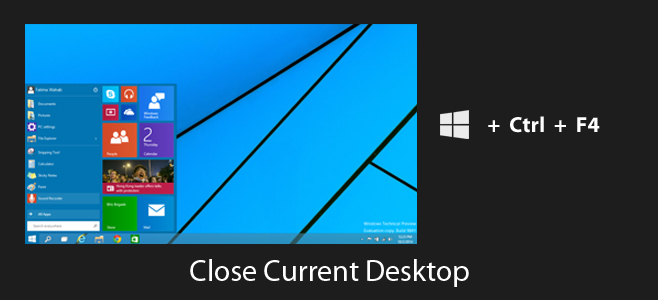
Ouvrir un nouveau bureau virtuel
Windows + Ctrl + D: Il n’est pas nécessaire d’ouvrir la vue multitâche pourcréer un nouveau bureau. Là où Windows + D minimisera toutes les fenêtres et vous amènera à votre bureau actuel, ajouter le modificateur Ctrl et utiliser Windows + Ctrl + D ouvrira un nouveau bureau et vous y basculera.
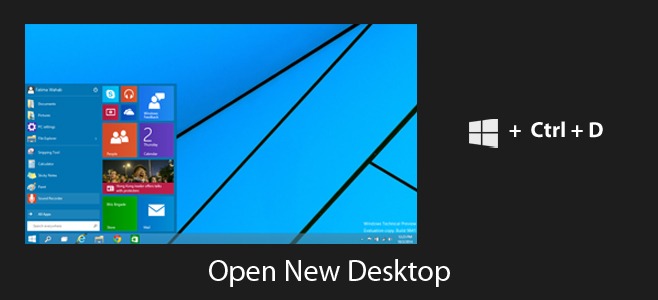
Sélectionner le bureau suivant / précédent dans la vue multitâche
Windows + Tab, Tabulation, Flèche Gauche / Droite: Ce raccourci est réellement exécuté en troispas. Le raccourci Windows + Tab est utilisé pour ouvrir la vue multitâche. Si vous l'avez déjà ouvert, vous pouvez passer à autre chose. Appuyez une nouvelle fois sur la touche Tabulation après avoir ouvert la vue multitâche, puis (après avoir relâché la touche Tabulation), utilisez les touches de direction gauche ou droite pour sélectionner le bureau suivant ou précédent.
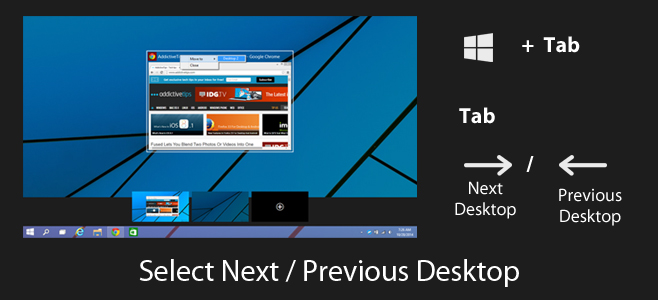
Notre liste de raccourcis pour les bureaux virtuels nousespérons voir dans la version finale de Windows 10 sont; un raccourci pour envoyer l'application actuelle au bureau suivant ou précédent, fermer les bureaux à partir de la vue multitâche, déplacer toutes les applications du bureau actuel vers le bureau suivant ou précédent et basculer directement vers un bureau sans avoir à les parcourir toutes en même temps .
Avez-vous trouvé un raccourci pour les bureaux virtuels dans Windows 10 que nous avons oublié? Faites-le nous savoir dans les commentaires et nous l'ajouterons à notre liste.













commentaires